이 튜토리얼에서는 FL Studio의 새로운 "빈티지 페이저 " 플러그인의 다양한 기능에 대해 알아봅니다. 이 플러그인은 사운드를 변조하고, 다양한 특성을 추가하고, 음악 프로덕션의 전반적인 사운드를 풍부하게 만들 수 있는 다양한 가능성을 열어줍니다. 빈티지 페이저를 사용하면 오래된 레코드와 80년대 사운드의 정수를 현대적인 프로덕션에 통합할 수 있습니다. 지금 바로 이 플러그인으로 무엇을 할 수 있는지 살펴보세요!
주요 결과
빈티지 페이저를 사용하면 다음을 수행할 수 있습니다:
- 페이저 효과 조정 및 사용자 지정.
- 오래된 레코드판의 사운드를 모방한 노이즈를 삽입할 수 있습니다.
- 변조, 딜레이 및 레벨 매개변수를 조작하여 창의적인 사운드를 만들 수 있습니다.
- 자동화 클립으로 작업하여 동적 효과를 만들 수 있습니다.
- 스테레오뿐만 아니라 모노 출력도 사용하여 다양한 사운드 텍스처를 만들 수 있습니다.
단계별 지침
1. 플러그인에 액세스
먼저 소프트웨어에 빈티지 페이저 플러그인이 있는지 확인해야 합니다. FL Studio 시그니처 번들 또는 상위 버전에서 찾을 수 있습니다. 또는 구매할 수도 있습니다. FL Studio를 열고 프로젝트에 플러그인을 추가합니다.
2. 초기 설정하기
플러그인을 로드하면 여러 슬라이더가 있는 사용자 인터페이스가 표시됩니다. 톱니바퀴 아이콘을 클릭하면 빈티지 페이저의 다양한 섹션을 확인할 수 있습니다. "페이싱", "변조", "딜레이" 및 "레벨" 섹션을 찾을 수 있습니다. 첫 번째 단계는 "레벨"을 끌어올려 모듈레이터를 활성화하는 것입니다.
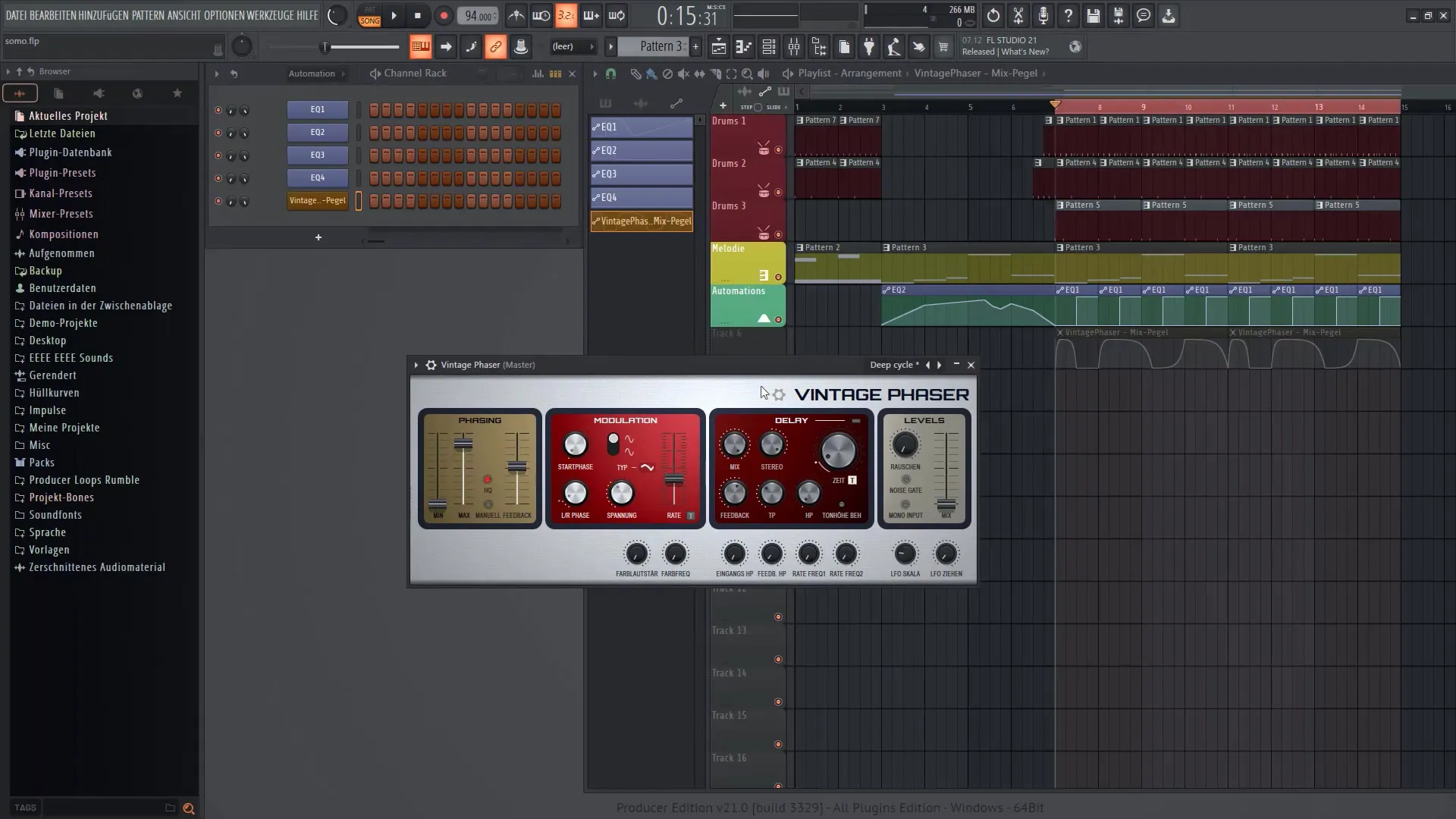
3. 변조 활성화하기
페이저 효과를 최대한 활용하려면 해당 컨트롤을 조정하여 모듈레이션을 활성화하세요. 설정을 실험해보고 사운드의 변화를 들어보세요.
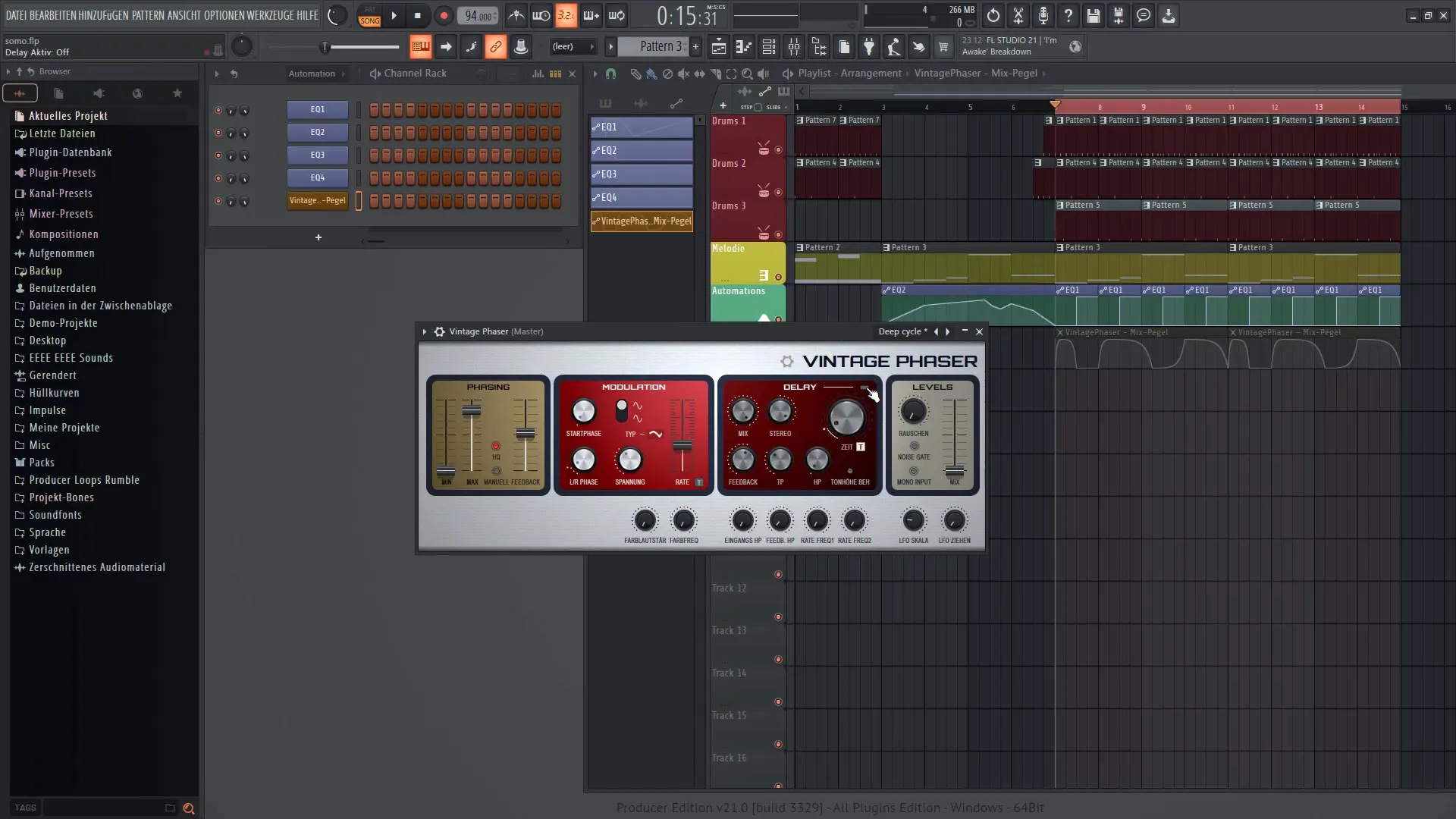
4. 딜레이 조정하기
딜레이는 빈티지 페이저의 중요한 부분입니다. 특히 엔벨로프 작업 시 흥미로운 효과와 새로운 리듬을 만드는 시간 지연을 추가할 수 있습니다. 원하는 효과를 얻으려면 딜레이 시간도 올바르게 조정해야 합니다.
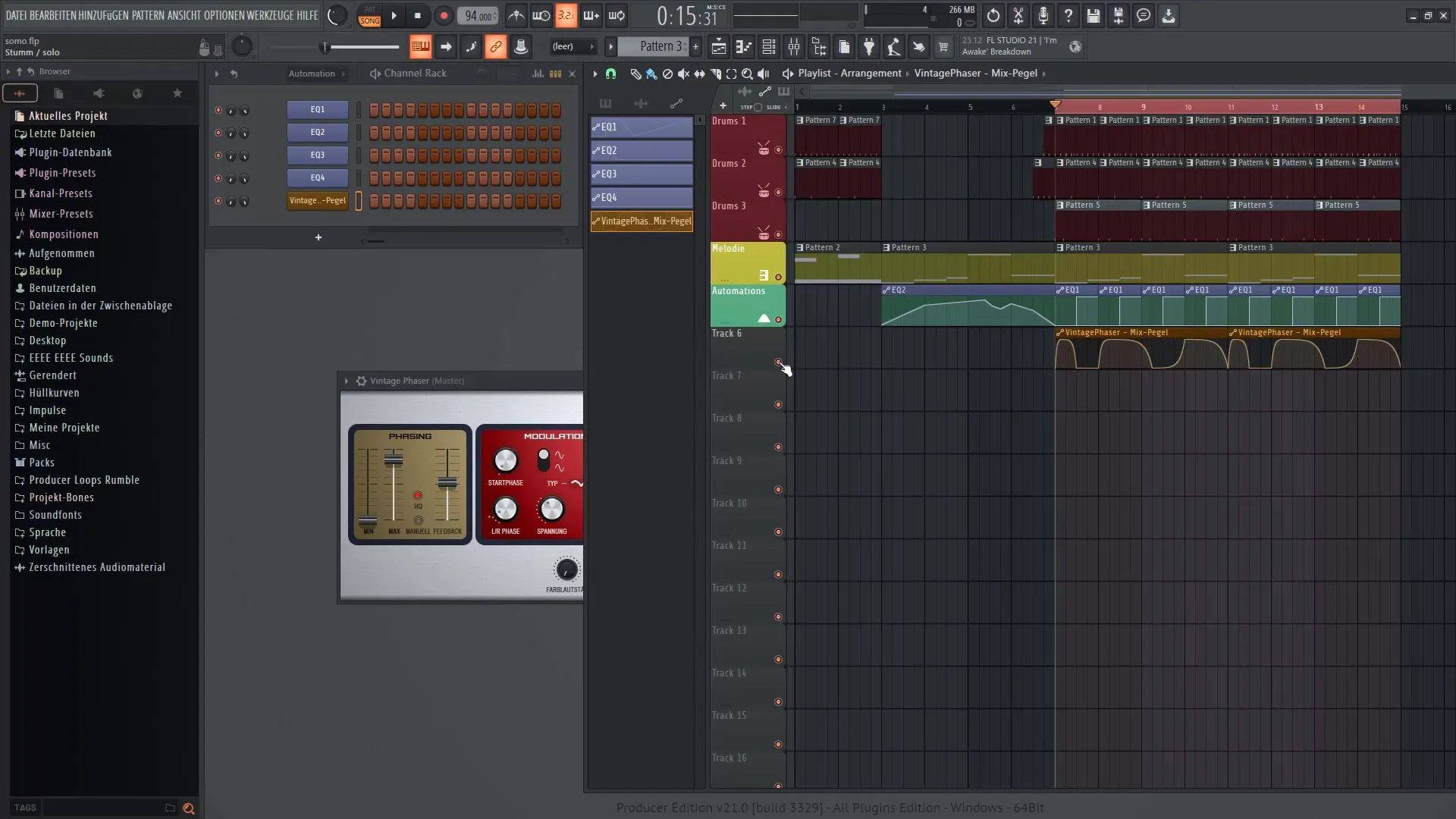
5 봉투 및 자동화
동적인 효과를 얻으려면 자동화 클립을 사용할 수 있습니다. 빈티지 페이저에 대한 엔벨로프 자동화 클립을 만들고 컨트롤을 실험하여 사운드가 어떻게 변화하는지 들어보세요. 엔벨로프를 추가하면 사운드에 깊이를 더할 수 있습니다.
6. 노이즈 및 모노 출력
또 다른 흥미로운 기능은 노이즈 생성 기능입니다. 믹서를 조정하여 노이즈를 켜거나 끄고 스테레오에서 모노 사운드로 전환하려는 경우 모노 출력을 활성화할 수 있습니다. 이 기능은 빈티지 효과를 강조하는 데 특히 유용할 수 있습니다.
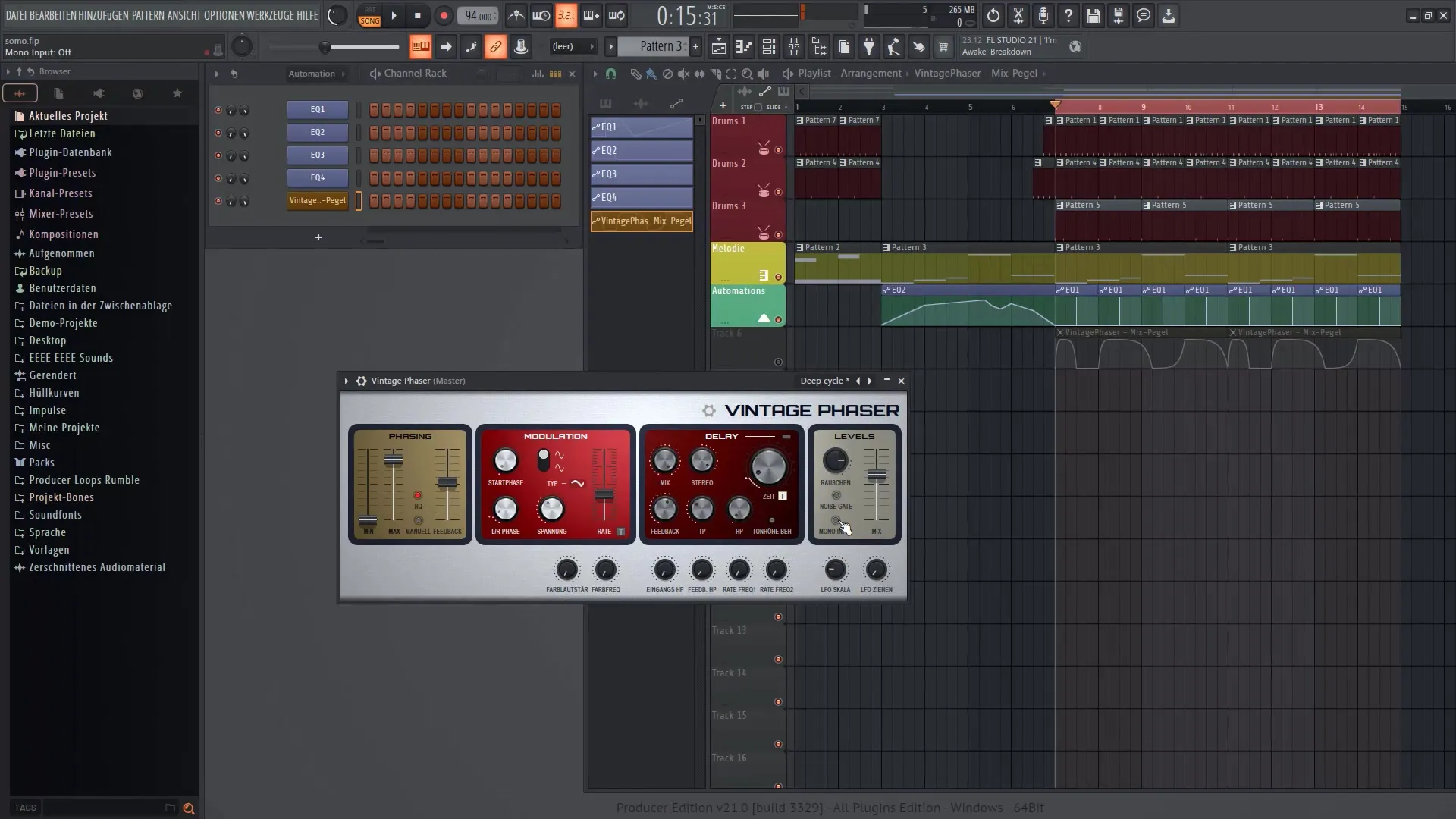
7. 사운드 미세 조정하기
플러그인 하단에 있는 다른 컨트롤로 실험해 보세요. 여기에서 주파수와 볼륨을 조정할 수 있을 뿐만 아니라 LFO(저주파 오실레이터)의 설정을 제어할 수 있습니다. 이를 통해 사운드에 특별한 개성을 더하는 트랜스 효과를 만들 수 있습니다.
8. 변형 통합
제 개인적인 팁은 이펙트를 항상 활성화된 상태로 두지 말라는 것입니다. 다양한 커브와 일시정지로 작업하세요. 이러한 결정은 클립에 변형을 추가하고 역동성을 더하는 데 기여합니다.
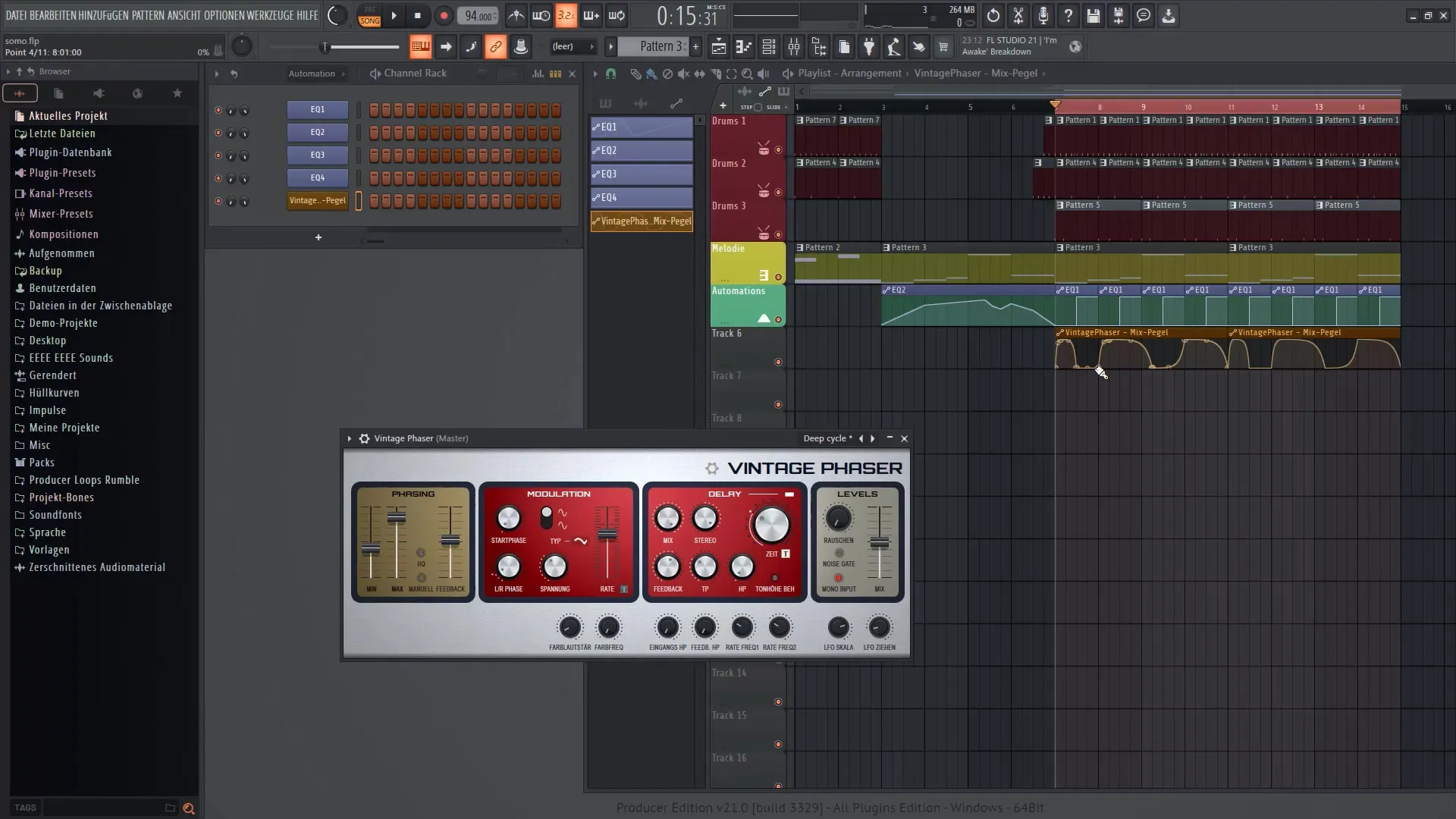
요약
이 튜토리얼에서는 FL Studio 21에서 빈티지 페이저를 효과적으로 사용하는 방법을 배웠습니다. 플러그인의 다양한 기능에 대해 배우고 사운드 프로세싱을 위한 트릭을 발견했습니다. 약간의 실험을 통해 음악 프로덕션을 새로운 차원으로 끌어올리고 사운드의 표현력을 확장할 수 있습니다.
자주 묻는 질문
빈티지 페이저 플러그인은 어떻게 구매하나요? 빈티지 페이저 플러그인은 FL Studio 시그니처 번들에 포함되어 있거나 FL Studio 스토어에서 별도로 구매할 수 있습니다.
빈티지 페이저 플러그인에서 가장 중요한 컨트롤은 무엇인가요? 가장 중요한 컨트롤은 "페이싱", "모듈레이션", "딜레이" 및 "레벨"입니다. 이 컨트롤은 이펙트의 강도와 사운드의 특성을 제어합니다.
빈티지 페이저 효과를 자동화할 수 있나요?예. 엔벨로프 및 자동화 클립을 사용하여 사운드의 동적 변화를 만들 수 있습니다.
플러그인의 출력을 스테레오에서 모노로 전환할 수 있나요?예. 모노 출력을 활성화하여 사운드를 스테레오에서 모노로 전환할 수 있습니다.
빈티지 페이저를 프로젝트에 통합하려면 어떻게 해야 하나요?믹서의 이펙트 랙에 플러그인을 추가하고 원하는 대로 컨트롤을 조정하기만 하면 됩니다.


